Topologi
Table Address
·
Admin-node -> 172.16.11.183
·
node_1 ->
172.16.11.180
·
node_2 ->
172.16.11.181
·
node_3 ->
172.16.11.182
·
client ->
172.16.11.184
Tujuan Pembelajaran
·
Agar tahu apa
itu Ceph Cluster
·
Agar tahu cara
kerja dari Ceph Cluster
·
Agar tahu
konfigurasi Ceph Cluster
Konsep Dasar
Ceph
adalah platform unified storage software gratis yang dirancang untuk menyajikan
objek, blok, dan penyimpanan file dari cluster didistribusikan tunggal yang
berfungsi sebagai storage server atau server penyimpanan seperti google drive.
Tujuan utama Ceph ini yang harus benar-benar didistribusikan tanpa titik
kegagalan, scalable ke tingkat exabyte, dan bebas-tersedia.
Admin-node berfungsi untuk menginstalasi
ceph ke node1, node2, node3, dan client. Karena, jika kita instalasi satu
persatu keyringnya akan berbeda dan ceph sendiri tidak akan saling
sinkronisasi. Untuk OSD, menggunakan node1, node2 dan node3 dengan menggunakan
harddisk tambahan ke masing-masing node. MON dan MDS hanya perlu diinstal pada
node1. Untuk kliennya sendiri harus di upgrade kernelnya, karena ceph tidak
support menggunakan kernel 2.x.
Konfiurasi
1. Edit file hosts pada
seluruh node, untuk memudahkan mengingat setiap namanya agar mudah saat
melakukan konfigurasi. Ketikkan perintah
vi /etc/hosts
2. Matikan firewall dan
selinux pada admin node, seluruh node dan client. Ketikkan perintah dibawah,
dan pada bagian SELINUX ubah menjadi disabled
vi /etc/selinux
3. Ketikkan perintah setenforce
0 dan matikan firewall nya dengan mengetikkan perintah
setenforce 0
iptables –F
chkconfig iptables off
4. Pada admin-node,
install open ssh dengan mengetikan perintah
yum install openssh-clients –y

5. Bila proses
installasi sudah selesai ketikkan perintah ssh-keygen
6. Ketikkan perintah
dibawah yang berguna untuk ketika kita melakukan ssh ke node lain, maka kita
tidak akan lagi memasukkan password
ssh-copy-id -i ~/.ssh/id_rsa.pub node_1
ssh-copy-id -i ~/.ssh/id_rsa.pub node_2
ssh-copy-id -i ~/.ssh/id_rsa.pub node_1
ssh-copy-id -i ~/.ssh/id_rsa.pub client
7. Download paket epel
dan ceph nya tapi sebelumnya install dahulu paket wget
wget -c http://ceph.com/rpm-firefly/el6/noarch/ceph-release-1-0.el6.noarch.rpm http://dl.fedoraproject.org/pub/epel/6/x86_64/epel-release-6-8.noarch.rpm
8. Setelah melakukan
install wget, sekarang download paket epel dan ceph nya dengan mengetikkan
perintah
rpm-ivh ceph-release-1.0.16.noarch.rpm
rpm-ivh epel-release-6-8.noarch.rpm
9. Tambahkan priority=1
sebelum melakukan install ceph dan ceph-deploy dengan mengetikan perintah
sed -i -e “s/enabled=1/enabled=1\npriority=1/g” /etc/yum.repos.d/ceph.repo
10.
Install yum-plugin-priorities dengan mengetikkan perintah
yum install yum-plugin-priorities –y
11.
Install ceph dan ceph-deploy nya dengan mengetikkan perintah
yum install ceph ceph-deploy
12.
Buat direktori pada direktori /etc
dengan nama ceph-cluster untuk tempat
menyimpan konfigurasi ceph
13.
Masuk pada direktori /etc/ceph-cluster dan
ketikkan perintah dibawah ini untuk membuat ceph MON ke node1
ceph-deploy new node_1
14.
Jika installasi MON sudah selesai, sekarang install ceph ke node1 – node3.
Dengan mengetikkan perintah
ceph deploy install admin node_1 node_2 node_3
15.
Setelah selesai install, buatlah admin-keyring dengan menggunakan perintah
ceph-deploy mon create-initial
16.Format
harddisk yang akan digunakan menjadi object storage pada node_1 node_2 node_3
dengan mengetikkan perintah
parted -s /dev/sdb mklabel gpt parted -s /dev/sdb mkpart primary xfs 0% 100% mkfs.xfs /dev/sdb1 –f
17.
Buat direktori /ceph-osd untuk
mounting otomatis partisi yang sudah diformat tadi, mounting partisi partisi
tersebut dengan menggunakan perintah
mount -t xfs /dev/sdb1 /ceph-osd/
18.
Edit file /etc/fstab dan tambahkan
script mounting otomatisnya, berfungsi ketika server restart maka akan otomatis
memounting partisi tersebut. Ketikkan perintah dibawah ini, dan tambahkan
script seperti tulisan kuning pada gambar dibawah
/dev/sdb1 /ceph-osd xfs defaults 0 0
19.
Buat ceph object / OSD pada admin node. Dengan mengetikkan perintah
ceph-deploy osd prepare node_1:/ceph-osd node_2:/ceph-osd node_3:/ceph-osd
20. Setelah dibuat ceph objectnya, sekarang aktifkan ceph objectnya dengan mengetikkan perintah
ceph-deploy osd activate node_1:/ceph-osd node_2:/ceph-osd node_3:/ceph-osd
21.
Copy kan file konfigurasi ceph dari admin-node ke node_1 sampai node_3
ceph-deploy admin admin-node node_1 node_2 node_3
22.
Berikan hak akses read pada file ceph.admin.keyring, ketikkan perintah
chmod +r /etc/ceph-cluster/ceph.client.admin.keyring
23.
Buat metadata server ke node_1 dengan mengetikkan perintah
ceph-deploy mds create node_1
24.
Pada node_1 node_2 node_3, jalankan perintah dibawah ini untuk mengcek status
kesehatan ceph
ceph health
25.
Cek juga quarom status dengan mengetikkan perintah
ceph quorum_status –format=json-pretty
26.
Cek status OSD dan cek status ceph pada node_1 node_2 node_3
ceph osd stat service ceph status
27. Lihat status OSD dan lihat kapasitas harddisk ceph dengan mengetikkan perintah
ceph osd treeceph df
28.
Install xen dengan mengetikkan
perintah dibawah ini, yang digunakan untuk menstabilkan ceph kita. Karena
disini saya menggunakan virtualisasi
yum install centos-release-xen
29.
Upgrade kernel centos, karena ceph tidak support dengan kernel 2.x dan ceph
lebih support dengan kernel 3.x, bila sudah diupgrade lakukan lah pengecekkan
yum update-kernel –y uname –a
30.
Kemudian pada admin-node install ceph ke client dan coba salin keyring ke
client
ceph-deploy install client
ceph-deploy admin client
31.
Pada client, buat block device dari client dengan membuat disk baru dengan
menggunakan rbd dan buat mapping disk yang sudah dibuat
rbd create disk1 –size 5012 rbd map disk1 rbd showmapped
32.
Format disk yang sudah di mapping
mkfs.ext4 /dev/rbd2
33.
Sehabis diformat, lakukan mounting partisi tersebut
34.
Buat pool pada ceph OSD
ceph osd pool create data 100 ceph osd pool create metadata 100
35. Buat secret file dengan menyalin key dari
file ceph client admin keyring. Kemudian salin key tersebut dan buat untuk
menyimpan key
36.
Buat direktori untuk mounting driver ceph
mkdir /mnt/cephfs mount -t ceph 192.168.100.202:6789:/ /mnt/cephfs -o name=admin,secretfile=/etc/ceph/admin.secret
37.
Install paket ceph-fuse pada client
yum install ceph-fuse –y
38. Buat direktori dan mounting dengan filesystem
mkdir mycephfs ceph-fuse -m 192.168.100.202:6789 mycephfs/
39.
Uji coba pada client, pada ceph filesystem
40.
Kemudian cek hasil mounting ceph filesystem




























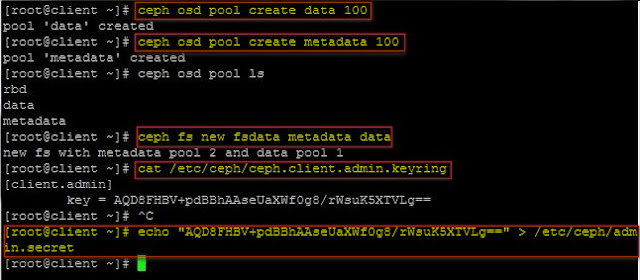





0 komentar:
Posting Komentar